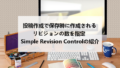ブログ記事が増えて徐々に育ってくると
いろんな訪問者が訪れるようになりますよね。
中にはリピーターになってくれたりと嬉しいこともあるのですが
その反面、盗作目的で訪問する人もいたりします。
もし記事内の画像がコピーや複製されたら困りませんか。
そこでブログ内の画像をコピー、名前を付けて保存ができなくなる
プラグイン「Disable Right Click Images」の紹介です。
初期設定などがないのですぐに使えますよ。
ここでは画像付きで設定、使い方を説明してるので参考にしてみてください。
Disable Right Click Imagesとは
WordPressで作成したブログ内の画像・写真を
コピー、保存をブロックするプラグインです。
使用方法は特に設定がなく有効化するだけで反映されます。
プラグイン「Disable Right Click Images」のインストール
それでは始めていきましょう。
WordPressにログインしたら
ダッシュボードから「プラグイン」→「新規追加」へとクリックします。
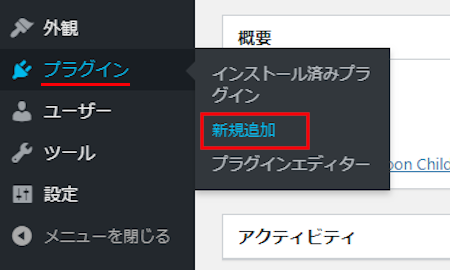
プラグインを追加のページが表示されたら
キーワード検索欄に「Disable Right Click Images」と入力しましょう。
検索結果は、自動で反映されます。
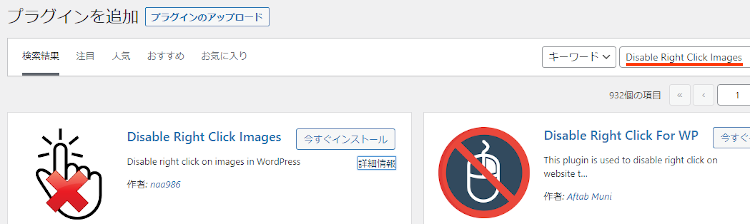
Disable Right Click Imagesを見付けたら
「今すぐインストール」をクリックします。
*下の方や右側、または違うページにある場合があります。
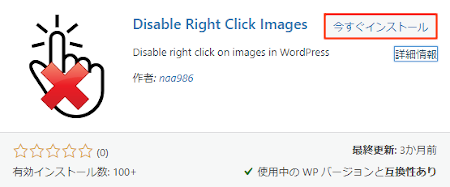
インストールが終わると「有効化」をクリックしましょう。
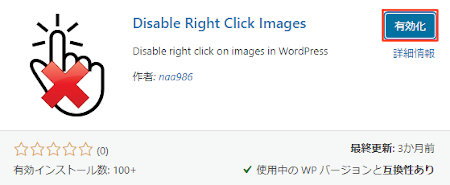
有効化すると自動でインストール済みプラグインのページに移動します。
もし、WordPressバージョンの違いで移動しない場合は
自分で「プラグイン」→「インストール済みプラグイン」に移動しましょう。
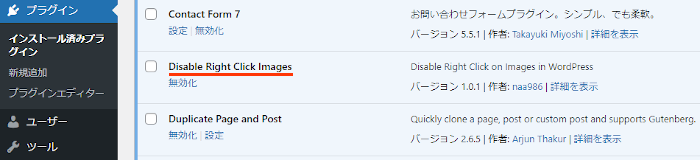
これでDisable Right Click Imagesのインストールは終わりです。
画像コピー禁止
このプラグインは初期設定がなく
有効化するだけで画像のコピーができなくなっています。
画像や動画でも変化が表示できないのですが
キーボードコマンドや画像上での項目表示がブロックされていますよ。
これでDisable Right Click Imagesの紹介は終わりです。
コピー関係や便利なプラグインは他にもいろいろありますよ。
ブログ上で右クリックを禁止にするものや
指定テキストのコピーボタンを作成するものもあります。
また、不正ログイン対策でログインページににパズルキャプチャを設置したり
ログインパスワードのマスターキーを作成できるものまでありますよ。
興味のある方はここより参考にしてみてください。
まとめ
ブログ内の画像をコピーブロックするプラグインでした。
コピー禁止というのは
訪問者の方に少し失礼かなと感じる運営者もいますが
コンテンツの内容によってはブログを守る意味でも大切なことだったりします。
特に個人を特定できるもの注意が必要ですよ。
一度使ってみてはどうでしょうか。
そこでこれをやらなきゃ損をするということで
ブログ維持のためにアフィリエイトを始めてみませんか。
大きく稼ぐには全力で挑む必要がありますが
ブログ維持費なら片手間でも大丈夫!
気になる方はここよりアフィリエイト会社(ASP)の紹介を見てみましょう。